ps照片合成夜幕下的美女
時間:2024-02-29 21:00作者:下載吧人氣:27
最終效果圖如下:

原圖片素材:




具體步驟如下:
1、打開人物原圖,選擇索套工具,將人物主體選出。
2、打開素材1,選擇移動工具,點住人物拖到素材1上。

3、現在要做的就是將背景調亮,選擇背景圖,Ctrl+M打開曲線選項,調整參數如下:
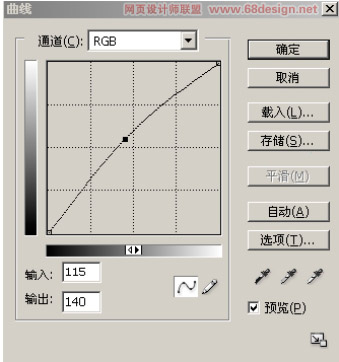
4、選擇人物圖層,調整色相/飽和度,如下:
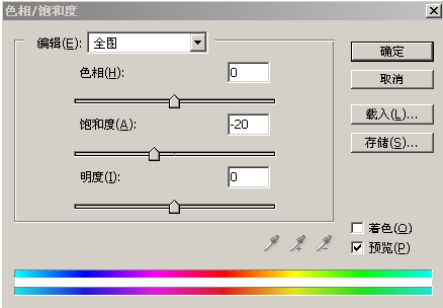
得到效果:

5、打開素材3,拖到人物層上,改變混合模式為濾色,不透明度改為50%。

6、打開素材4,用魔術棒工具選中黑色背景,Del刪掉黑色背景,Ctrl+D取消選區,選擇移動工具
將剩下的花瓣素材拖到圖層上,改變混合模式為濾色.
7、新建一個圖層,前景色設為白色,用軟邊畫筆在人物周圍點出高光,如圖:


8、選擇濾鏡—模糊—徑向模糊,數值如下:
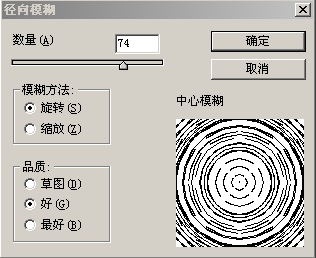
改變混合模式為濾色,得到效果:

9、再新建一個圖層,填充顏色#988675,改變混合模式為疊加,得到效果:

10、合并可見圖層,Ctrl+M調整曲線,參數如下:
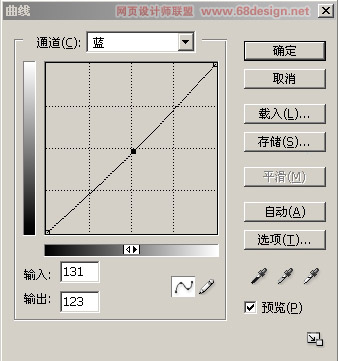
得到效果:

11、Ctrl+M再次打開曲線調整,參數如下:
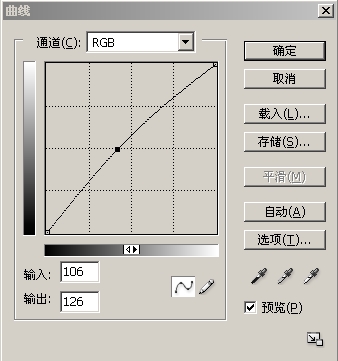
12、這樣整個就完成了,最終效果:

標簽暗夜,美女,美的,優,Photoshop,打造,利用

網友評論